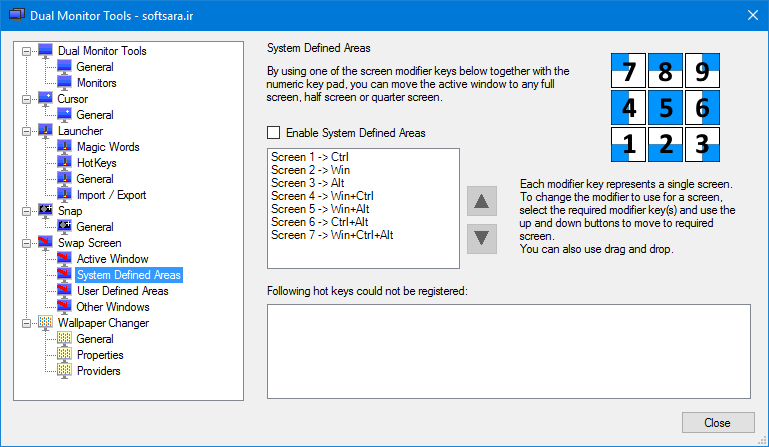Dual Monitor Tools v2.11
مدیریت چند مانیتور در یک کامپیوتر
Dual Monitor Tools نرم افزاری قدرتمند برای مدیریت چند مانیتور در یک کامپیوتر و کنترل نحوه نمایش پنجرهها و تنظیم پارامترهای مرتبط با نمایشگرهای متصل به سیستم است. این نرم افزار رایگان امکان انتقال پنجرههای مورد نظر به مانیتور دلخواه، مدیریت گروهی پنجرهها در هر مانیتور به صورت مجزا، اجرای برنامهها و سایتهای مورد نظر با کلید میانبر در مانیتور مربوطه، تغییر خودکار تصویر پسزمینه در فواصل منظم، استفاده از از تصاویر پسزمینه عریض بر روی دو یا چند مانیتور و در امتداد هم را دارد و برای افزایش بهرهوری کاربرانی که از چند مانیتور برای انجام فعالیتهای کامپیوتری خود استفاده میکنند ارائه شده است، با این حال برخی از قابلیتهای آن میتواند برای کاربرانی که تنها از یک مانیتور برای انجام فعالیتهای خود استفاده میکنند نیز مفید باشد.
برخی از ویژگیهای نرم افزار Dual Monitor Tools عبارتند از:
- مدیریت دو یا چند مانیتور در یک سیستم
- کنترل موقعیت پنجرهها و برنامههای مورد نظر در مانیتورها
- قابلیت حرکت مکاننما بین مانیتورها با امکان تعیین فضای مقاومت
- امکان دسترسی سریع به توابع برنامه از طریق منوی کلیک راست
- قابلیت تعریف کلید های میانبر سفارشی برای تمام توابع برنامه
- امکان تعریف برنامههای مورد نظر برای بارگیری خودکار در مانیتور دلخواه
- دارای ابزارهای کاربردی برای تصویربرداری از صفحه نمایش
- امکان مدیریت گروهی پنجرهها در هر مانیتور به صورت مجزا
- قابلیت چرخاندن تصاویر مانیتورها به ضریب ۹۰ درجه
- امکان تغییر خودکار تصویر پس زمینه در فواصل منظم
- و …
مراحل دانلود و نصب نرم افزارهای موجود در سافت سرا بسیار ساده
است.
برای دانلود نرم افزار یا ابزار مورد نظر کافیست بر
روی لینک (یا لینکهای) مربوط به آن کلیک کنید تا عملیات دانلود
فایل (ها) انجام شود.
در صورتی که در دانلود فایلها با
مشکلی مواجه شدید، بخش رفع
اشکال/گزارش خرابی لینک را مشاهده کنید.
نرم افزارهای موجود، بسته به حجمشان ممکن است در یک یا چند پارت ارائه شوند. در نرم افزارهایی که دارای چند پارت هستند باید تمام پارتهای موجود را دانلود کنید. البته ممکن است در برخی نرم افزارها احتیاج به دانلود تمام لینکها نباشد. مثلا اگر سیستم شما 64 بیتی است و نرم افزاری دارای دو ویرایش 32 و 64 بیت است، کافیست تنها پارتهای مربوط به ویرایش 64 بیتی را دانلود کنید. همچنین برخی نرم افزارها دارای اضافات و پلاگینهایی هستند که دانلود آنها نیز اختیاری است.
پس از دانلود یک نرم افزار، کافیست محتویات آن را توسط نرم
افزار WinRAR یا یک فشرده سازی دیگر که از فرمت RAR پشتیبانی می
کند، بر روی سیستم خود استخراج کنید. برای این منظور بر روی
اولین پارت کلیک راست و گزینه ی Extract Here را انتخاب کنید، در
این صورت تمام پارتهای موجود به صورت یکپارچه بر روی سیستم شما
استخراج می شوند.
در انتهای نام پارت اول نرم افزارهایی که
در چند پارت فشرده شده اند عبارت part1 یا part01 قرار دارد.
در صورتی که نرم افزاری تنها یک پارت دارد نیز به همین ترتیب بر
روی آن راست کلیک و گزینه ی Extract Here را انتخاب کنید.
فایلهای دانلود شده از سافت سرا دارای هیچ فایل اضافی یا
تبلیغاتی خاصی نیستند، از اینرو برای استخراج فایل دانلود شده،
با خیال آسوده بر روی فایل مورد نظر کلیک راست و گزینه ی Extract
Here را انتخاب کنید.
در این صورت نرم افزار و فایلهای
مربوط به آن (مانند سریال، راهنما و ...) در پوشه ای به صورت
مرتب استخراج خواهند شد.
فایلهای دانلود شده از سافت سرا برای استخراج نیازمند پسوورد می
باشند. پسوورد تمام فایلهای دانلود شده از سافت سرا softsara.ir
است.
بروز پیغام خطا پس از درج پسوورد (یا در طول استخراج
فایلها) دلایل مختلفی می تواند داشته باشد.
اگر پسوورد را
کپی (Copy & Paste) می کنید، به احتمال زیاد این مشکل وجود
خواهد داشت. زیرا معمولا هنگام کپی پسوورد از سایت یک کارکتر
فاصله در ابتدا یا انتهای آن ایجاد می شود. در صورتی که پسوورد
را تایپ می کنید، به کوچک بودن حروف و انگلیسی بودن صفحه کلید
توجه کنید.
برای اطلاعات بیشتر اینجا کلیک کنید.